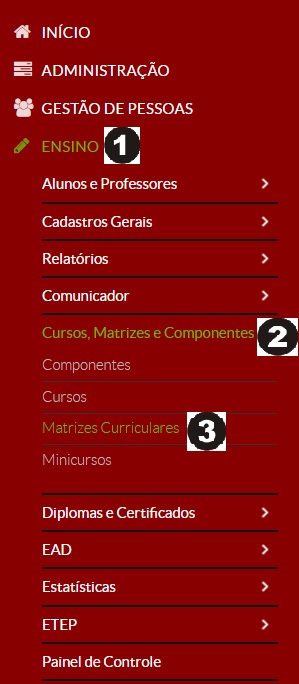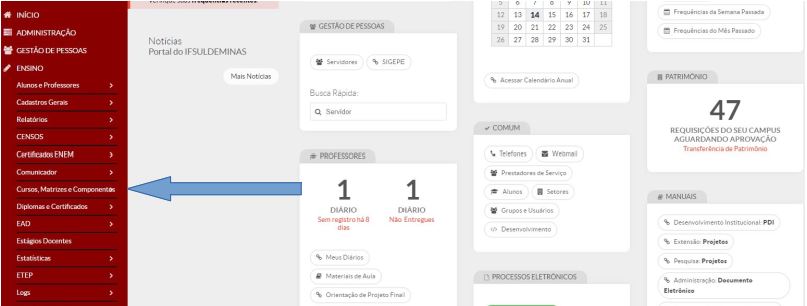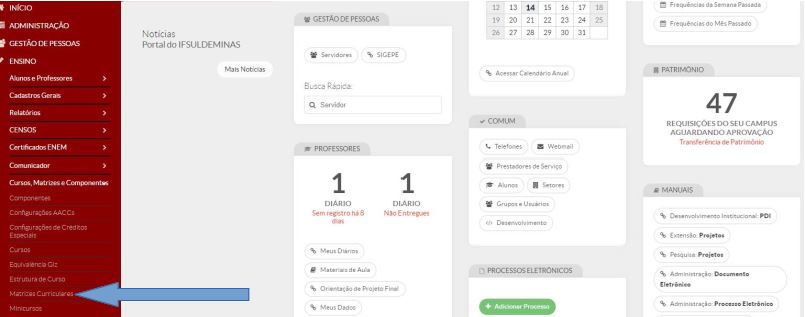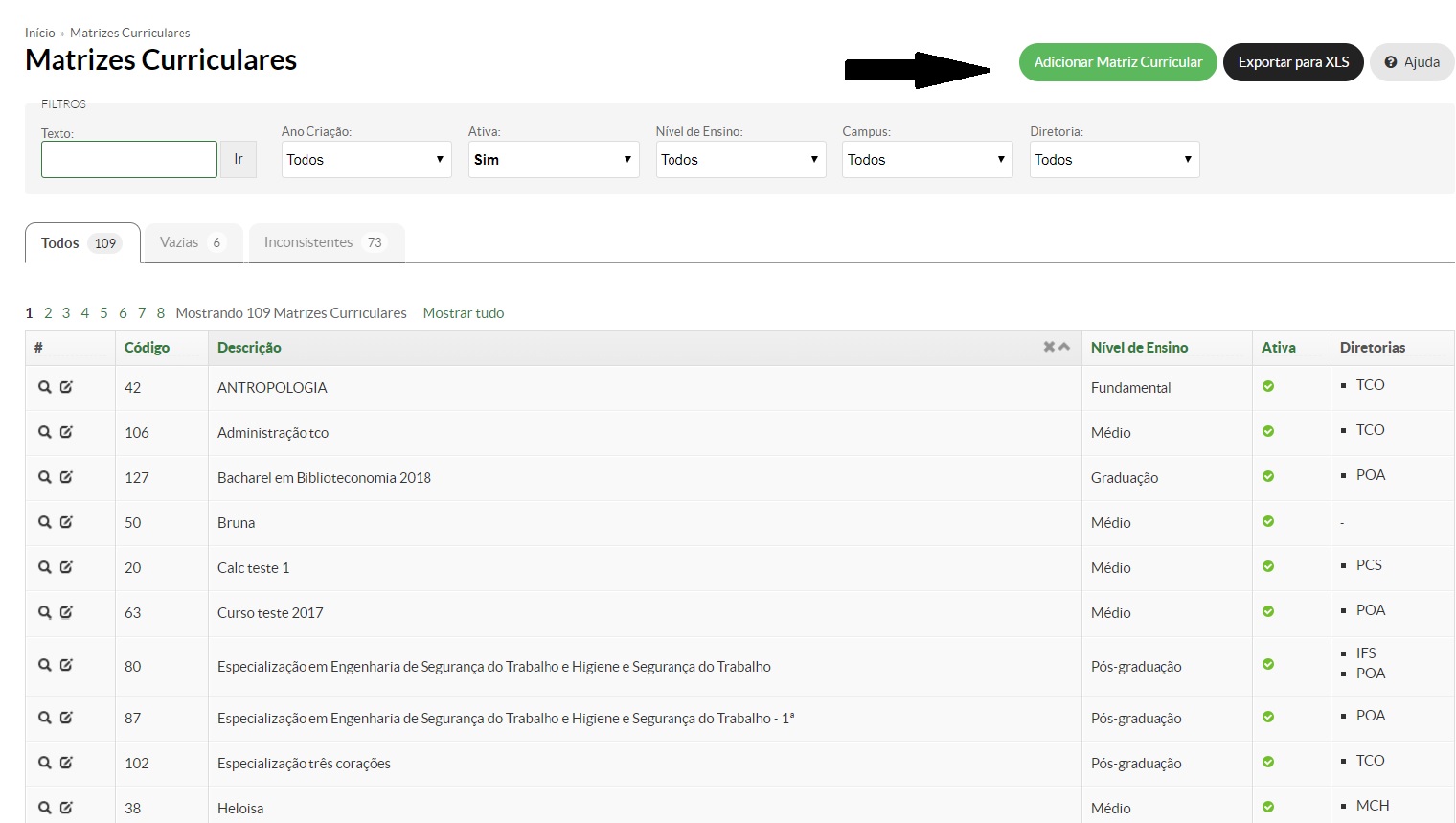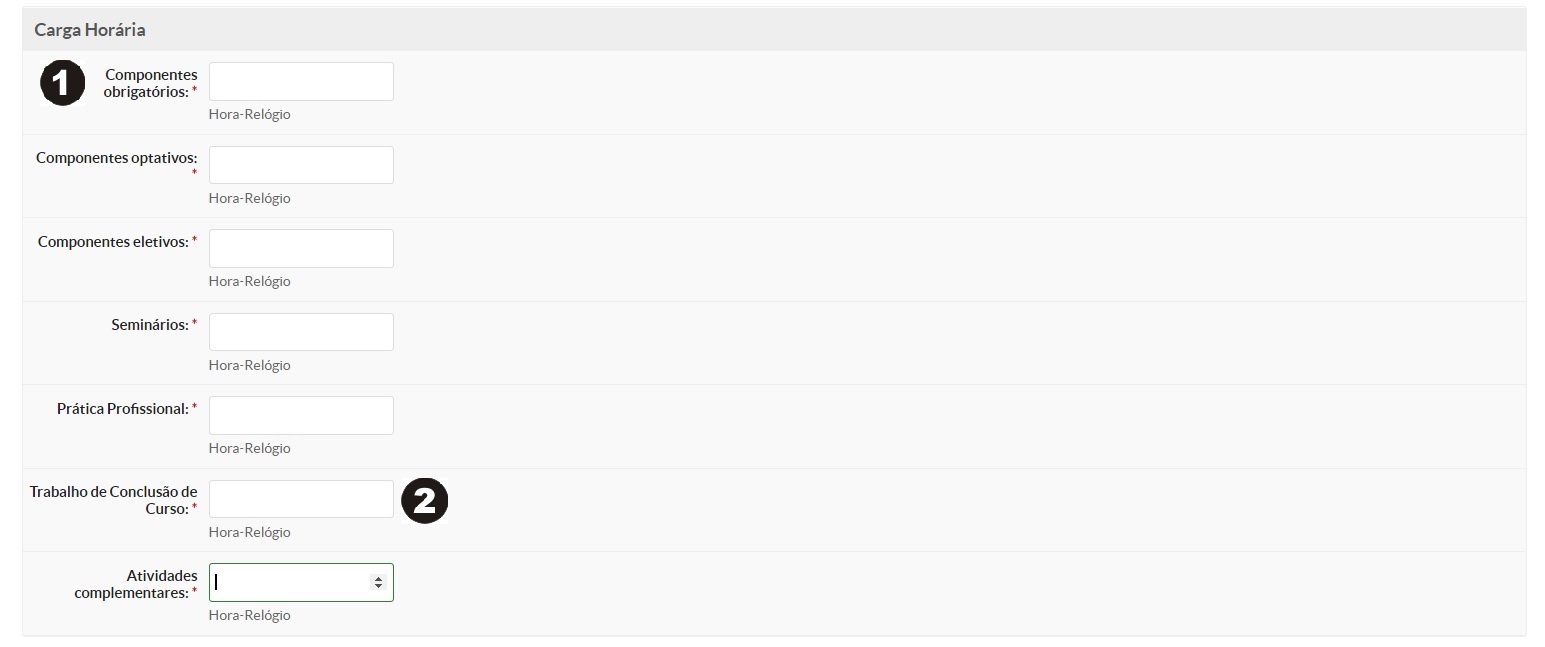Cadastrar Matriz - SUAP EDU: mudanças entre as edições
(Criou página com '<poem style="border: 2px solid #d6d2c5; background-color: #f9f4e6; padding: 1em;">* '''1 - Clicar no módulo ENSINO''' 800px</poem> <poe...') |
Sem resumo de edição |
||
| Linha 1: | Linha 1: | ||
< | <font size="3" color="#000000"> | ||
<poem style="border: 2px solid #d6d2c5; background-color: #f9f4e6; padding: 1em;">* '''1 - Clicar no módulo "ENSINO".''' | |||
[[Arquivo:Cadastrar Matriz 01.JPG|1100px]]</poem> | |||
<poem style="border: 2px solid #d6d2c5; background-color: #f9f4e6; padding: 1em;">* '''2 – Clicar em "Cursos, Matrizes e Componentes".''' | |||
[[Arquivo:Cadastrar Matriz 02.JPG|1100px]]</poem> | |||
<poem style="border: 2px solid #d6d2c5; background-color: #f9f4e6; padding: 1em;">* '''3 – Escolher o item "Matrizes Curriculares".''' | |||
[[Arquivo:Cadastrar Matriz 03.JPG|1100px]] </poem> | |||
[[Arquivo:Cadastrar Matriz 04.JPG| | <poem style="border: 2px solid #d6d2c5; background-color: #f9f4e6; padding: 1em;">* '''4 – Clicar no botão: “Adicionar Matriz Curricular”.''' | ||
[[Arquivo:Cadastrar Matriz 04.JPG|1100px]] </poem> | |||
<poem style="border: 2px solid #d6d2c5; background-color: #f9f4e6; padding: 1em;">* '''5 – Preencher os dados conforme PPC. A Tela “Adicionar Matriz Curricular” foi dividida em várias partes, demonstradas abaixo, para facilitar o preenchimento.''' | <poem style="border: 2px solid #d6d2c5; background-color: #f9f4e6; padding: 1em;">* '''5 – Preencher os dados conforme PPC. A Tela “Adicionar Matriz Curricular” foi dividida em várias partes, demonstradas abaixo, para facilitar o preenchimento.''' | ||
[[Arquivo:Cadastrar Matriz 05.JPG| | [[Arquivo:Cadastrar Matriz 05.JPG|1100px]] </poem> | ||
<poem style="border: 2px solid #d6d2c5; background-color: #f9f4e6; padding: 1em;">* '''6 – Preenchimento do Item “Carga horária”. Campo “Componentes Obrigatórios”(1) digitar a quantidade total de horas que a Matriz vai possuir. Para todos os itens utilize a seguinte notação: Digite horas, minutos. Ex:(10,20 – dez horas e vinte minutos). Colocar 0(zero) quando o componente não fizer parte do PPC. O campo “Trabalho de Conclusão de Curso”(2) somente deverá ser preenchido quando for uma disciplina à parte, caso contrário, deverá ser preenchido com o valor 0(zero).''' | <poem style="border: 2px solid #d6d2c5; background-color: #f9f4e6; padding: 1em;">* '''6 – Preenchimento do Item “Carga horária”. Campo “Componentes Obrigatórios”(1) digitar a quantidade total de horas que a Matriz vai possuir. Para todos os itens utilize a seguinte notação: Digite horas, minutos. Ex:(10,20 – dez horas e vinte minutos). Colocar 0(zero) quando o componente não fizer parte do PPC. O campo “Trabalho de Conclusão de Curso”(2) somente deverá ser preenchido quando for uma disciplina à parte, caso contrário, deverá ser preenchido com o valor 0(zero).''' | ||
[[Arquivo:Cadastrar Matriz 06.JPG| | [[Arquivo:Cadastrar Matriz 06.JPG|1100px]] </poem> | ||
<poem style="border: 2px solid #d6d2c5; background-color: #f9f4e6; padding: 1em;">* '''7 – Itens Configurações Adicionais, Trabalho de Conclusão de Curso e Estágio: preencher conforme PPC. O campo “Configuração de AACC”(1) deve ser utilizado quando o curso assim o exigir e pode ser incorporado a matriz, para isto, utilize o tutorial CONFIGURAR AACC! Clicar no botão Salvar.(2)''' | <poem style="border: 2px solid #d6d2c5; background-color: #f9f4e6; padding: 1em;">* '''7 – Itens Configurações Adicionais, Trabalho de Conclusão de Curso e Estágio: preencher conforme PPC. O campo “Configuração de AACC”(1) deve ser utilizado quando o curso assim o exigir e pode ser incorporado a matriz, para isto, utilize o tutorial CONFIGURAR AACC! Clicar no botão Salvar.(2)''' | ||
[[Arquivo:Cadastrar Matriz 07.JPG| | [[Arquivo:Cadastrar Matriz 07.JPG|1100px]] </poem> | ||
</font> | |||
Edição das 11h38min de 4 de setembro de 2018
- 5 – Preencher os dados conforme PPC. A Tela “Adicionar Matriz Curricular” foi dividida em várias partes, demonstradas abaixo, para facilitar o preenchimento.
- 6 – Preenchimento do Item “Carga horária”. Campo “Componentes Obrigatórios”(1) digitar a quantidade total de horas que a Matriz vai possuir. Para todos os itens utilize a seguinte notação: Digite horas, minutos. Ex:(10,20 – dez horas e vinte minutos). Colocar 0(zero) quando o componente não fizer parte do PPC. O campo “Trabalho de Conclusão de Curso”(2) somente deverá ser preenchido quando for uma disciplina à parte, caso contrário, deverá ser preenchido com o valor 0(zero).
- 7 – Itens Configurações Adicionais, Trabalho de Conclusão de Curso e Estágio: preencher conforme PPC. O campo “Configuração de AACC”(1) deve ser utilizado quando o curso assim o exigir e pode ser incorporado a matriz, para isto, utilize o tutorial CONFIGURAR AACC! Clicar no botão Salvar.(2)